Windowsプログラムをシステムトレイに最小化する方法
公開: 2020-12-01Windowsインターフェースは、何十年にもわたって多くの浮き沈みを経験してきました。 スタートメニューなどのいくつかの開発は愛されています。 不運なWindows8 Metroインターフェースなど、その他のものはほとんど嫌われています。
最小化されたウィンドウが存在するタスクバーは、そのような嫌悪の対象になることはほとんどありません。 ただし、かなり混雑する可能性があります。 すべてのプログラム、特に常に実行する必要のあるプログラムが、そこでスペースを占有する必要があるわけではありません。 残念ながら、Windowsには、ウィンドウを他の便利なスペースである通知領域に最小化するネイティブな方法がありません。 以前はシステムトレイと呼ばれていました。

通知領域
長年のWindowsユーザーは、Windowsの時計表示を含む小さな予約領域を「システムトレイ」として常に知っていました。 私たちは今でもそれをそう呼んでいますが、Windowsユーザーインターフェイスのこの部分の適切な名前は、実際には「通知領域」です。
名前って何? 正直言ってそれほど多くはありませんが、システムトレイの正式な名前を知っていると、それに関連する今後のGoogle検索に役立ちます。
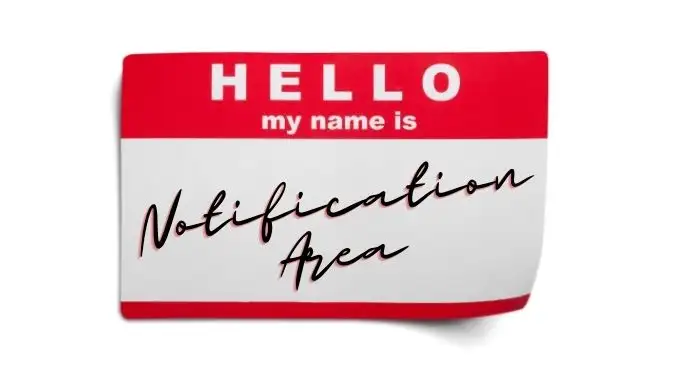
Minimize to Tray to、まあ、Minimize to theTrayを使用する
Minimize To Trayは、無料のオープンソースのポータブルアプリケーションです。 ポータブルなので、実際には何もインストールしません。 プログラムをダウンロードして実行するだけです。 これは、Windowsを起動するたびに自動的に起動しないことも意味します。 したがって、ショートカットを作成して、タスクバーまたはスタートメニューに固定することをお勧めします。
Minimize ToTrayの使用は非常に簡単です。重要な手順は次のとおりです。
- Minimize To Trayをダウンロードして、選択した場所に解凍します。
- そのフォルダまたは作成したショートカットからプログラムを実行します。
- トレイに最小化するウィンドウに切り替えます。
- Alt + F1を押すと、そのウィンドウがトレイに最小化されます。
ウィンドウを復元するには、 Alt + F2を使用するか、ここに表示されているアプリのトレイアイコンを右クリックします。
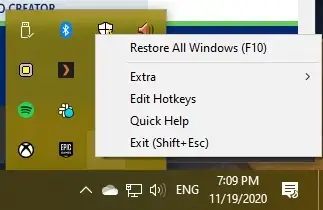
次に、そこから復元するウィンドウを選択します。
RBtrayを使用して、トレイへのほぼすべてのウィンドウをすばやく最小化
RBtrayは、最も独創的な方法で機能する小さなオープンソースアプレットです。 RBtrayの実行中に、ウィンドウの最小化ボタンを右クリックするだけです。 これは、タスクバーへのウィンドウを最小化する通常の左クリックとは対照的です。
通知領域にプログラムアイコンがあり、そこで左クリックするとプログラムウィンドウを復元できます。
RBtrayはシステムにインストールされません。 したがって、使用するたびにプログラムを開始する必要があります。 これはちょっとした面倒です。 タスクバーまたはスタートメニューでプログラムへのショートカットを固定するだけです。 または、少し凝った気分になったら、Windowsが起動するたびに自動的に起動するように、スタートアップアプリケーションとして設定することもできます。 プログラムの使用方法は次のとおりです。

- RBtrayをダウンロードして、選択した場所に解凍します。
- そのフォルダから、またはショートカットを介してプログラムを実行します。
- RBtrayを初めて実行すると、いくつかの指示が表示されたウィンドウが表示されます。次に進むには、[ OK ]を選択します。
- RBtrayは現在実行中ですが、何かを実行していることを示すアイコンやその他の表示はありません。
- 最小化ボタンを右クリックして、ウィンドウを通知領域に最小化します。
- または、 Shiftキーを押しながらウィンドウのタイトルバーを右クリックすると、同じ効果が得られます。
- キーボードショートカットのWIN + Alt +下矢印を使用して、アクティブなウィンドウを最小化できます。
- RBtrayを閉じるには、RBtrayを再度実行すると、プログラムは、すでに実行されているコピーを閉じるかどうかを尋ねてきます。
とても簡単です。
実際のWindowsミニマイザー($ 19.95)
前の2つのツールはどちらも完全に無料ですが、ウィンドウを通知領域に押し込むために少しお金を費やすつもりなら、Actual WindowsMinimizerも良い選択かもしれません。
ソフトウェアの試用版があり、追加のレベルの洗練と追加機能がそれに値するかどうかを自分で試すことができます。 前の2つのアプリケーションと比較した最初のヘッドライン機能は、起動時にプログラムを実行するための組み込みオプションです。 もちろん、起動時に少量のエルボーグリースを使用して実行するように任意のアプリケーションを構成できますが、ワンクリックソリューションを歓迎します。
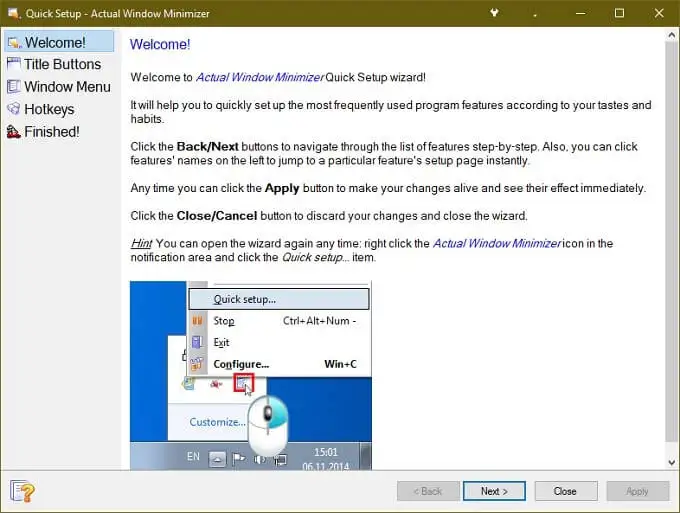
実際のWindowsMinimizerのもう1つの優れた点は、アプリケーションウィンドウにボタンを追加することです。 このようにして、通常の最小化ボタン機能を維持します。 標準の最小化ボタンの動作方法を変更するオプションもあります。 起動時に実行される特定のアプリケーションにマークを付けて、トレイへのウィンドウを自動的に最小化することもできます。
もう1つの重要な機能は、通知領域に常に表示されるアイコンをアプリケーションが制御できることです。 何があっても表示したいアプリがある場合は、「パーマネントモード」に設定して、ワンクリックですばやくアクセスできるようにすることができます。
実際のウィンドウミニマイザーが提供しなければならないさまざまな機能をすべて集計すると、価格はそれほど不合理に思えません。 もちろん、それらが実際に使用する関数であると仮定します。
ネイティブトレイ最小化機能を備えたアプリ
開発者は、一部のアプリケーションがタスクバーよりも通知領域に適していることに気づきました。 したがって、そのアプリケーション内で、代わりにトレイに最小化するオプションがあるかどうかを確認する価値があります。
お気に入りのアプリケーションにこのオプションがない場合は、機能リクエストを送信することもできます。 すべてのアプリケーションが上記のユーティリティでうまく機能するわけではありません。その場合、開発者からの直接サポートが必要になります。
ミニマリストソリューション
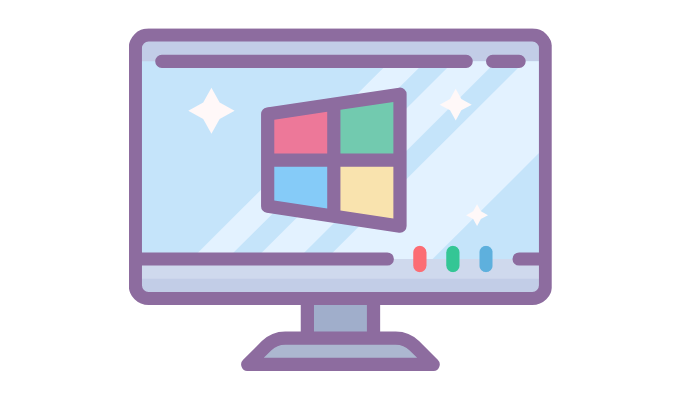
運が良ければ、Microsoftはいつの日か、Windowsの組み込み機能として、アプリケーションを最小化する機能をトレイに追加する可能性があります。 オペレーティングシステムの開発者が、ユーザーが愛するサードパーティアプリケーションの機能を採用することは前例のないことではありません。
したがって、アプリケーションをトレイに最小化する機能がないと本当に生きていけない場合は、これがMicrosoftWindowsに直接焼き付けられた機能であることをMicrosoftに知らせる価値があるかもしれません。
